效果图
自己画这个登录这个按钮,和自己画手机注册这个框框
自己画一个按钮
<?xml version="1.0" encoding="utf-8"?>
<shape xmlns:android="http://schemas.android.com/apk/res/android" >
<corners android:radius="50dp" />
<solid android:color="#FF1493" />
</shape>
自己画一个框框
<?xml version="1.0" encoding="utf-8"?>
<shape xmlns:android="http://schemas.android.com/apk/res/android" >
<!-- 填充的颜色 -->
<solid android:color="@android:color/transparent" />
<!-- 设置按钮的四个角为弧形 -->
<!-- android:radius 弧形的半径 -->
<corners android:radius="1dip" />
<!-- 边框的宽度及颜色 -->
<stroke
android:width="2px"
android:color="#ccC71485" />
</shape>
xml页面
<?xml version="1.0" encoding="utf-8"?>
<LinearLayout xmlns:android="http://schemas.android.com/apk/res/android"
android:layout_width="match_parent"
android:layout_height="match_parent"
android:background="@android:color/white"
android:orientation="vertical" >
<LinearLayout
android:layout_width="match_parent"
android:layout_height="wrap_content"
android:background="@drawable/top1" >
</LinearLayout>
<TableLayout
android:layout_width="match_parent"
android:layout_height="wrap_content"
android:orientation="vertical" >
<TableRow>
<TextView android:text="账号:" />
<EditText
android:layout_weight="1"
android:background="@null"
android:hint="手机号/邮箱"
android:text="" />
</TableRow>
<TableRow>
<View
android:layout_width="match_parent"
android:layout_height="2dp"
android:layout_margin="5dp"
android:layout_weight="1"
android:background="@android:color/darker_gray" />
</TableRow>
<TableRow>
<TextView android:text="密码:" />
<EditText
android:layout_weight="1"
android:background="@null"
android:hint="登录密码"
android:text="" />
</TableRow>
<TableRow>
<Button
android:layout_width="wrap_content"
android:layout_height="40dp"
android:layout_weight="1"
android:background="@drawable/shape"
android:text="登录"
android:textColor="@android:color/white" />
</TableRow>
<RelativeLayout
android:layout_width="match_parent"
android:layout_height="wrap_content" >
<TextView
android:layout_width="wrap_content"
android:layout_height="wrap_content"
android:layout_alignParentRight="true"
android:text="忘记密码?"
android:textSize="10sp" />
</RelativeLayout>
</TableLayout>
<LinearLayout
android:layout_width="wrap_content"
android:layout_height="wrap_content"
android:layout_gravity="center"
android:orientation="horizontal" >
<TextView
android:layout_width="wrap_content"
android:layout_height="wrap_content"
android:text="还没有账号?" />
<Button
android:layout_width="wrap_content"
android:layout_height="30dp"
android:background="@drawable/shape1"
android:text="手机注册"
android:textColor="#FF1493"
android:textStyle="bold" />
</LinearLayout>
</LinearLayout>







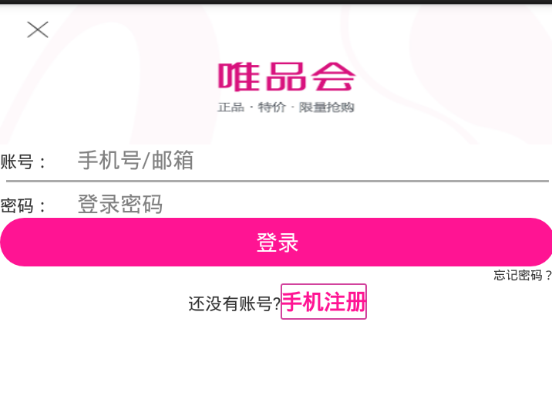














 207
207

 被折叠的 条评论
为什么被折叠?
被折叠的 条评论
为什么被折叠?








